Flash教学课件制作教程:怎样做按钮:

Flash课件技术可使课文的语言材料变成可感的声音,让课文中的语言表象和情感迅速渗透到学生心里去,从而使学生耳醉其音、心醉其情。借助信息技术尤其是教育软件、多媒体、因特网等手段,使教学打破时间、空间的限制,把所有有价值的汉语言文学知识丰富而形象地提供给学生,使语文教学内容生活化、时空立体化,每一个学生都参与到新知识的学习中来,起到事半功倍的效果。
Flash课件中动态按钮的使用是常用的一种手法,下面进行一下简单的说明:
首先在Flash软件中按Ctrl M,设定场景大小为100*80,背景黑色;按F8键建立一个button属性的符号;这时会看见原来时间轴的地方变为up,over,down,hit四段,分别表示按钮的四个属性。
然后,点击up下面的小圆点,选择铅笔工具,画一个圆。 选择油漆桶工具,在调色板下拉色板里选择兰色圆形渐影,在已画好的圆上点一下,变成一个兰色的立体小球; 鼠标点击over下面的影格,按F6键插入一个关键帧。选择油漆桶工具,在调色板下拉色板里选择红色圆形渐影,在已画好的圆上点一下,
同样,Flash课件制作教程要求鼠标点击down下面的影格,按F6键插入一个关键帧。选择油漆桶工具,在调色板下拉色板里选择黑白色圆形渐影,在已画好的圆上点一下;到这一步,动态按钮其实已作好,只要回到场景,Ctrl L调出符号,将button拖到场景中就完成了。(就是上面实例中变色的小球)。那么小球下面的文字变化是如何制作的呢?我们继续Flash课件制作教程。
接着,点击layer 1旁边的铅笔图样按钮下面的按钮,选择下拉菜单中的insert layer插入一个新层;点击layer 2上up下面的影格,选择文字工具,白色,黑体,大小为16,在兰色球下方输入"按我";点击layer 2上over下面的影格,按F7键插入一空白帧;(这时up影格的字体看不见了)选择文字工具,白色,黑体,大小为16,在红色球下方输入"我会变色"为了将文字对齐,能够点击洋葱皮按钮的第二个按钮,看到的图片是这样的
最后同样方法,点击layer 2上down下面的影格,按F7键插入一空白帧;选择文字工具,白色,黑体,大小为16,在黑白色球下方输入"谢谢!"返回场景,Ctrl L调出符号,将button图片拖到场景中。Flash课件制作教程的作品完成。按Ctrl Enter观看效果。
正确利用Flash课件辅助教学使课堂生动形象,学生普遍感兴趣,可以让学生在活泼轻松的气氛中学习,知识接受快,课堂效益好。
天空蓝动漫星空课件制作:027-82730702;82720703
推荐阅读:
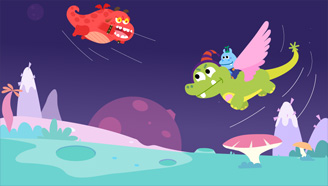



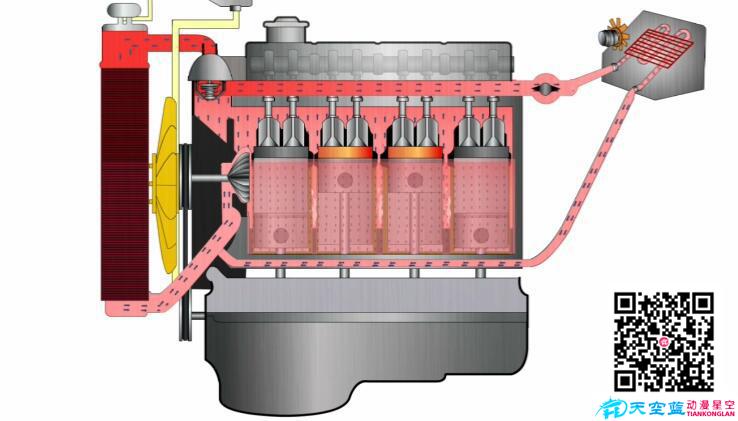
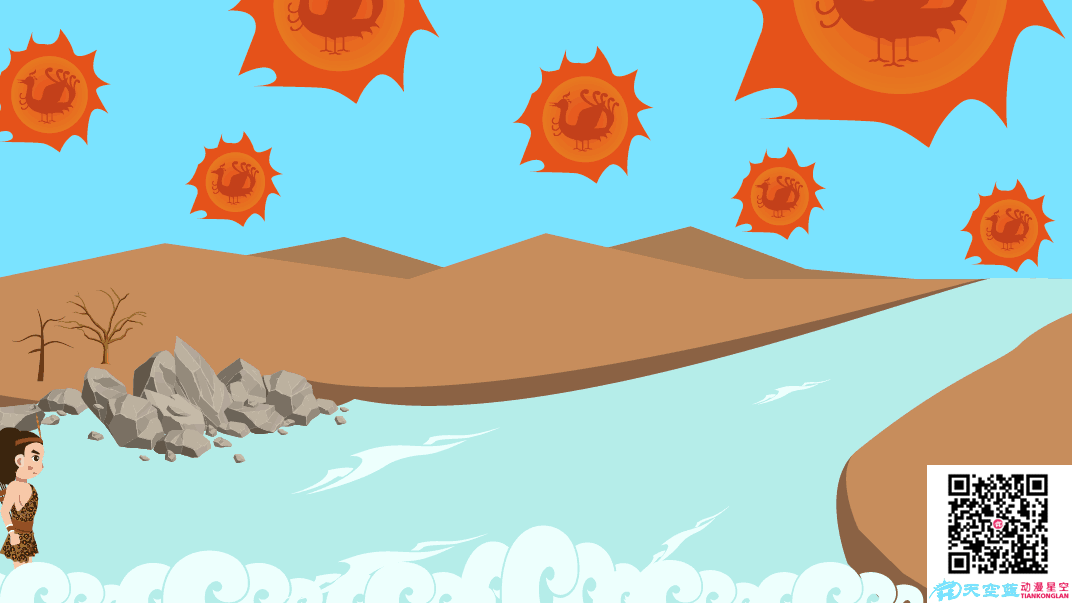
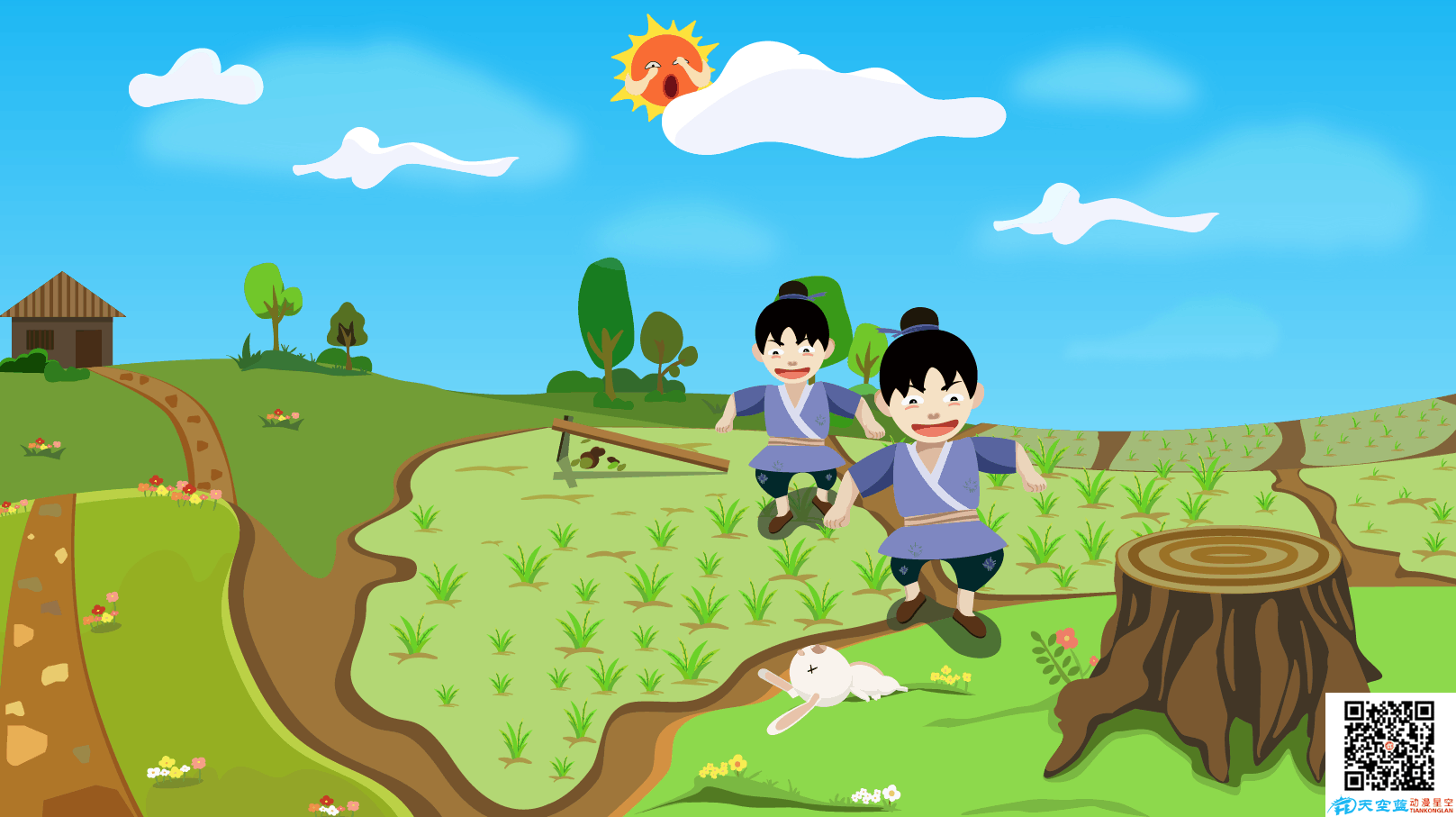

 鄂公网安备:
鄂公网安备: